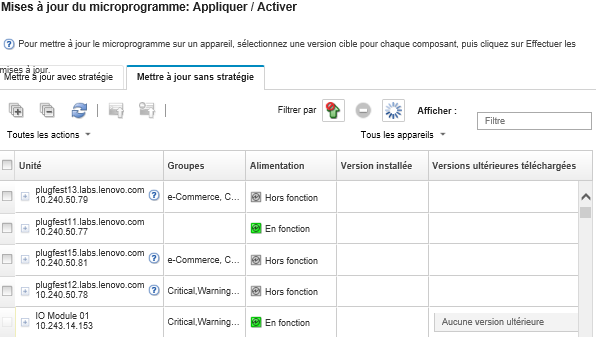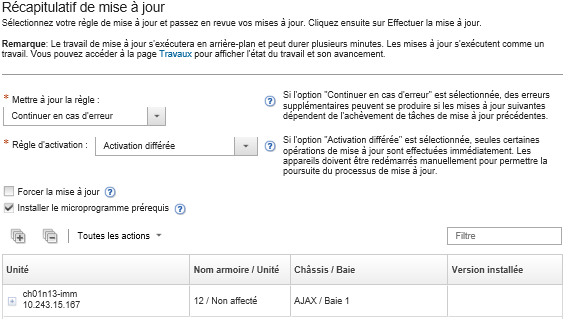Vous pouvez appliquer et activer rapidement un microprogramme qui est postérieur au microprogramme actuellement installé sur un appareil géré ou sur un groupe d'appareils sans utiliser de stratégies de conformité.
Avant de commencer
- Prenez connaissance des remarques relatives à la mise à jour de microprogramme avant de tenter de mettre à jour un microprogramme sur vos appareils gérés (voir Considérations relatives à la mise à jour du microprogramme).
- Initialement, les appareils qui ne sont pas pris en charge pour les mises à jour sont masqués dans la vue. Les appareils qui ne sont pas pris en charge ne peuvent pas être sélectionnés pour les mises à jour.
- Par défaut, tous les composants détectés sont répertoriés comme disponibles pour l’application des mises à jour ; toutefois, un microprogramme de niveau antérieur peut empêcher un composant d’apparaître dans l’inventaire ou d’afficher des informations de version complète. Pour répertorier tous les modules basés sur des stratégies vous permettant d'appliquer des mises à jour, cliquez sur , et sélectionnez Support étendu pour les appareils de niveau précédent. Lorsque cette option est sélectionnée, la mention « Autre logiciel disponible » apparaît dans la colonne Version installée pour les appareils non détectés. Pour plus d'informations, voir Configuration des paramètres globaux à jour de microprogramme.
- Les paramètres globaux ne peuvent pas être modifiés lorsque des mises à jour sont en cours sur des appareils gérés.
- La génération d’options supplémentaires peut nécessiter quelques minutes. Au bout de quelques instants, il vous faudra peut-être cliquer sur l’icône Actualiser (
 ) afin d’actualiser le tableau.
) afin d’actualiser le tableau.
- Assurez-vous qu'aucun travail n'est en cours d'exécution sur le serveur cible. Si des travaux sont en cours exécution, le travail de mise à jour est placé en file d'attente jusqu'à ce que tous les autres travaux soient terminés. Pour afficher la liste des travaux actifs, cliquez sur .
- Une fois activée, l'option d'amorçage Wake on LAN peut affecter les opérations XClarity Administrator qui mettent le serveur hors tension, notamment les mises à jour du microprogramme si votre réseau comprend un client Wake on LAN qui émet des commandes « Wake on Magic Packet ».
- Assurez-vous que le mot de passe à la mise sous alimentation et le mot de passe de configuration sont bien tous les deux désactivés. Si ces mots de passe sont activés et si les serveurs redémarrent automatiquement, la mise à jour du microprogramme échoue lors de la vérification de disponibilité.
- Assurez-vous que le référentiel des mises à jour de microprogramme contient les modules de microprogramme que vous souhaitez déployer. Si tel n'est pas le cas, actualisez le catalogue produit et téléchargez les mises à jour de microprogramme appropriées (voir Actualisation du catalogue produit et Téléchargement des mises à jour de microprogramme).
À l'origine, lorsque XClarity Administrator est installé, le catalogue produit et le référentiel sont vides.
Si vous souhaitez installer le microprogramme prérequis, assurez-vous d’avoir téléchargé la version appropriée du microprogramme prérequis dans le référentiel. Les versions du microprogramme prérequis sont disponibles dans les fichiers de métadonnées de package (xml) et d’historique des modifications (chg).
Dans certains cas, plusieurs versions peuvent être nécessaires afin de mettre à jour le microprogramme, et toutes devront être téléchargées vers le référentiel. Par exemple, pour effectuer la mise à niveau du commutateur évolutif IBM FC5022 SAN de la version v7.4.0a vers v8.2.0a, vous devez installer v8.0.1-pha, puis v8.1.1, et enfin v8.2.0a. Ces trois versions peuvent se trouver dans le référentiel afin de mettre à jour le commutateur vers v8.2.0a.
- En général, les appareils doivent être redémarrés pour que la mise à jour de microprogramme soit activée. Si vous décidez de redémarrer l’appareil lors du processus de mise à jour (activation immédiate), vérifiez que les charges de travail en cours d’exécution ont été arrêtées ou, si vous travaillez dans un environnement virtualisé, assurez-vous qu’elles ont été déplacées vers un autre serveur.
À propos de cette tâche
Vous pouvez mettre à jour certains microprogrammes sur un maximum de 50 appareils à la fois. Si vous choisissez de mettre à jour certains microprogrammes sur plus de 50 appareils, les autres appareils sont mis en file d’attente. Un appareil en file d’attente est retiré de la file d’attente « de mise à jour de certains microprogrammes » lorsque l’activation se termine sur un appareil mis à jour ou qu’un appareil mis à jour est placé dans le mode En attente de maintenance (si un redémarrage est requis sur cet appareil). Lorsqu’un appareil dans le mode En attente de maintenance est redémarré, l’appareil démarre en mode de maintenance et poursuit le processus de mise à jour, même si le nombre maximal de mises à jour de microprogramme est déjà en cours.
- Vous pouvez appliquer et activer un microprogramme qui est postérieur au microprogramme actuellement installé.
- Vous pouvez choisir d'appliquer toutes les mises à jour pour un appareil spécifique. Cependant, vous pouvez aussi choisir de développer un appareil afin de spécifier des mises à jour pour un composant spécifique, par exemple, le contrôleur de gestion de la carte mère ou UEFI.
- Si vous choisissez d'installer un module de mise à jour de microprogramme contenant les mises à jour de plusieurs composants, tous les composants auxquels le module de mise à jour s'applique sont mis à jour.
Procédure
Pour appliquer et activer des mises à jour sur un appareil géré, procédez comme suit.
- Dans la barre de menus XClarity Administrator, cliquez sur . La page Mises à jour de microprogramme : Appliquer/Activer s'affiche.
- Cliquez sur l'onglet Mettre à jour sans stratégie.
- Sélectionnez le niveau de microprogramme dans la colonne Versions ultérieures téléchargées pour chaque appareil que vous souhaitez mettre à jour.
- Sélectionnez l'un ou plusieurs des appareils que vous souhaitez mettre à jour.
Vous pouvez trier les colonnes du tableau afin de faciliter la recherche de serveurs spécifiques. En outre, vous pouvez filtrer la liste des appareils affichés en sélectionnant une option dans le menu
Afficher pour afficher uniquement la liste des appareils dans un châssis, armoire ou groupe spécifique, en entrant du texte (par exemple, un nom ou une adresse IP) dans la zone
Filtre ou en cliquant sur les icônes suivantes pour afficher uniquement les appareils avec un état spécifique.
Icône Masquer les composants avec des versions ultérieures ( )
)
Icône Masquer les composants sans versions ultérieures ( )
)
Icône Masquer les appareils non pris en charge pour les mises à jour ( )
)
Icône Masquer les appareils avec des mises à jour de microprogramme en cours ( )
)
Icône Masquer les options qui nécessitent un redémarrage pour mettre à jour le microprogramme ( )
)
La colonne Groupes indique les groupes dont chaque appareil est membre. Vous pouvez survoler la colonne Groupes pour obtenir une liste complète des groupes, par type de groupe
La colonne Version installée indique la version de microprogramme installée, l'état de conformité ou l'état de l'appareil.
L'état de conformité peut être l'un des suivants :
L'état de l'appareil peut être l'un des suivants :
 Mises à jour non prises en charge
Mises à jour non prises en charge Mise à jour en cours
Mise à jour en cours
Si la version de microprogramme installée est en attente d'activation, « (Activation en attente) » est ajouté à la version de microprogramme installée et l’état de conformité de chaque appareil applicable, par exemple « 2.20 / A9E12EUS (Activation en attente). »
Pour afficher l'état d'activation en attente, la version de microprogramme suivante doit être installée sur le contrôleur de gestion de la carte mère principal dans le serveur. IMM2 : TCOO46F, TCOO46E ou version ultérieure (selon la plateforme)
XCC : CDI328M, PSI316N, TEI334I ou version ultérieure (selon la plateforme)
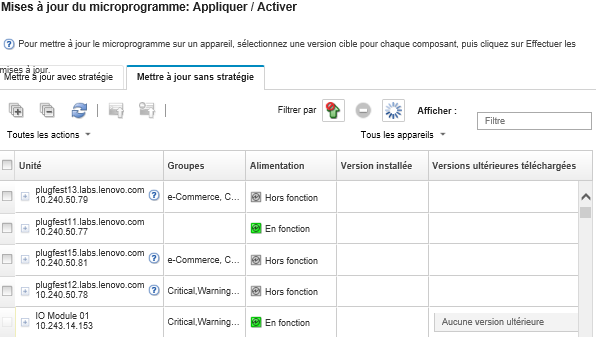
- Cliquez sur l'icône Effectuer les mises à jour (
 ). La boîte de dialogue Récapitulatif des mises à jour s'affiche.
). La boîte de dialogue Récapitulatif des mises à jour s'affiche. - Sélectionnez l'une des règles de mise à jour
- Arrêter toutes les mises à jour en cas d'erreur. Si une erreur se produit lors de la mise à jour de l'un des composants (par exemple, un adaptateur ou un contrôleur de gestion) sur l'appareil cible, le processus de mise à jour de microprogramme s'arrête pour tous les appareils sélectionnés dans le travail de mise à jour de microprogramme en cours. Dans ce cas, aucune des mises à jour du module de mise à jour pour l'appareil n'est appliquée. Le microprogramme actuellement installé sur tous les systèmes sélectionnés reste en vigueur.
- Continuer en cas d'erreur. Si une erreur se produit lors de la mise à jour de l'un des dispositifs de l'appareil, le processus de mise à jour de microprogramme ne met pas à jour le microprogramme de l'appareil concerné ; toutefois, le processus de mise à jour de microprogramme continue de mettre à jour les autres dispositifs de l'appareil et de mettre à jour tous les autres appareils du travail de mise à jour de microprogramme en cours.
- Passer au système suivant en cas d'erreur. Si une erreur se produit lors de la mise à jour de l'un des dispositifs de l'appareil, le processus de mise à jour de microprogramme arrête toutes les tentatives de mise à jour de microprogramme pour cet appareil spécifique, de sorte que le microprogramme actuellement installé sur celui-ci reste en vigueur. Le processus de mise à jour de microprogramme continue de mettre à jour tous les autres appareils du travail de mise à jour de microprogramme en cours.
Une fois activée, l'option d'amorçage Wake on LAN peut affecter les opérations XClarity Administrator qui mettent le serveur hors tension, notamment les mises à jour du microprogramme si votre réseau comprend un client Wake on LAN qui émet des commandes « Wake on Magic Packet ».
- Sélectionnez l'une des règles d'activation :
Activation immédiate. Le processus de mise à jour du microprogramme démarre immédiatement. Au cours du processus de mise à jour, il est possible que l’appareil redémarre automatiquement plusieurs fois jusqu’à la fin du processus de mise à jour. Avant de continuer, prenez soin de mettre au repos toutes les applications sur l'appareil.
Activation hiérarchisée. Le processus de mise à jour du microprogramme démarre immédiatement. Les mises à jour du microprogramme sur le contrôleur de gestion de la carte mère sont activées immédiatement. toutes les autres mises à jour de microprogramme sont des mises à jour de microprogramme et sont activées au redémarrage suivant de l’appareil. Des redémarrages supplémentaires sont ensuite effectués jusqu'à l'achèvement de l'opération de mise à jour. Cette règle est prise en charge uniquement pour les serveurs.
Pour les serveurs ThinkSystem V4, les mises à jour du microprogramme sur le contrôleur de gestion sont activées immédiatement. D’autres mises à jour du microprogramme sont téléchargées sur le serveur, puis appliquées et activées dès le démarrage suivant des appareils. Une fois le processus de mise à jour sur l’appareil terminé, XClarity Administrator n’effectue pas d’actions d’alimentation supplémentaires.
Un événement est déclenché lorsque l’état passe en mode de maintenance du microprogramme en attente pour vous avertir du redémarrage du serveur.
Activation différée. Le processus de mise à jour du microprogramme démarre immédiatement. Toutefois, certaines opérations de mise à jour, mais pas toutes, sont effectuées. Les appareils doivent être redémarrés manuellement pour permettre la poursuite du processus de mise à jour. Des redémarrages supplémentaires sont ensuite effectués jusqu'à l'achèvement de l'opération de mise à jour.
Un événement est déclenché lorsque l’état passe en mode de maintenance du microprogramme en attente pour vous avertir du redémarrage du serveur.
Si un appareil redémarre pour une raison quelconque, le processus de mise à jour différé se termine.
Cette règle d'activation est prise en charge uniquement pour les serveurs et les commutateurs de type armoire. Les modules CMM et les commutateurs Flex sont activés immédiatement, quelle que soit la valeur affectée à ce paramètre.
Pour les serveurs ThinkSystem V4 :
Les modules de mise à jour applicables sont téléchargés sur le serveur. Toutefois, le processus de mise à jour ne démarre pas avant le prochain redémarrage du serveur. Une fois le processus de mise à jour terminé, aucune action d’alimentation supplémentaire n’est effectuée.
La mise à jour du microprogramme sur le contrôleur de gestion de secours n’est pas prise en charge. Si vous tentez de mettre à jour le microprogramme sur le contrôleur de gestion de secours, la tâche de mise à jour du contrôleur de gestion de secours est ignorée et un avertissement s’affiche.
Le processus de mise à jour différée s’achève lorsque l’appareil est redémarré pour une raison quelconque (y compris un redémarrage manuel). Il n’y a pas de limite de temps imposée au redémarrage du serveur.
XClarity Administrator peut appliquer des mises à jour avec une activation différée sur 50 appareils simultanément au maximum. Si vous tentez d’appliquer des mises à jour avec une activation différée sur plus de 50 appareils, les appareils excédentaires seront mis en file d’attente. Un appareil sort de la file d’attente lorsqu’un appareil mis à jour passe à l'état Mode de maintenance du microprogramme en attente.
- Si XClarity Administrator est redémarré pendant la tâche de mise à jour, cette tâche s’arrêtera avec une erreur.
- Si un serveur se trouvant dans l'état Mode de maintenance du microprogramme en attente est redémarré alors que XClarity Administrator est à l'arrêt ou inaccessible, le serveur s'amorce sur la BMU, mais comme XClarity Administrator ne peut pas se connecter à la BMU et que le délai expire au bout de 60 secondes, le statut d'alimentation du système est rétabli par le contrôleur de gestion de la carte mère (arrête le système s'il était hors tension, le redémarre s'il était sous tension).
Activation OnReset. Les modules de mise à jour applicables sont téléchargés sur le serveur. Toutefois, le processus de mise à jour ne démarre pas avant le prochain redémarrage du serveur. Des redémarrages supplémentaires sont ensuite effectués jusqu'à l'achèvement de l'opération de mise à jour.
Cette règle d’activation est prise en charge uniquement par les serveurs ThinkSystem v4.
La mise à jour du microprogramme sur le contrôleur de gestion de secours n’est pas prise en charge. Si vous tentez de mettre à jour le microprogramme sur le contrôleur de gestion de secours, la tâche de mise à jour du contrôleur de gestion de secours est ignorée et un avertissement s’affiche.
La tâche de mise à jour peut être annulée jusqu’à ce que vous redémarriez l’appareil.
Un événement est déclenché lorsque l’état passe à Redémarrage en attente pour vous avertir du redémarrage du serveur.
Une fois activée, l'option d'amorçage Wake on LAN peut affecter les opérations XClarity Administrator qui mettent le serveur hors tension, notamment les mises à jour du microprogramme si votre réseau comprend un client Wake on LAN qui émet des commandes « Wake on Magic Packet ».
- Facultatif : Sélectionnez Forcer la mise à jour pour mettre à jour le microprogramme sur les composants sélectionnés même si le niveau de microprogramme est à jour, ou pour appliquer une mise à jour du microprogramme antérieure à celle actuellement installée sur le composant sélectionné.
Vous pouvez appliquer une version antérieure du microprogramme aux options d’appareils, d’adaptateurs et d’unités qui sont compatibles avec la rétromigration. Référez-vous à la documentation sur le matériel afin de déterminer si la rétromigration est bien prise en charge.
- Facultatif : Désélectionnez Installer le microprogramme requis si vous ne souhaitez pas installer le microprogramme requis. Le microprogramme requis est installé par défaut.
Lorsque vous utilisez Activation différée ou Activation hiérarchisée pour les mises à jour de microprogramme prérequises, vous devez redémarrer le serveur pour activer le microprogramme prérequis. Après le redémarrage initial, les mises à jour de microprogramme restantes sont installées à l’aide de Activation immédiate.
- Facultatif : si vous avez sélectionné Activation immédiate, sélectionnez Test mémoire pour exécuter un test mémoire une fois la mise à jour du microprogramme terminée et si le serveur redémarre au cours de la mise à jour.
Cette option est prise en charge par les serveurs ThinkSystem v1 et v2 (hors serveurs ThinkSystem SR250 V2, SR258 V2, ST250 V2, ST258 V2, SR635, SR645, SR655, SR665).
- Cliquez sur Effectuer la mise à jour pour démarrer le processus de mise à jour, ou cliquez sur Planning pour planifier cette mise à jour pour une exécution ultérieure.
Le cas échéant, vous pouvez effectuer des actions d'alimentation sur les appareils gérés. Les actions d'alimentation sont utiles lorsque l'option
Activation différée est sélectionnée et que vous souhaitez poursuivre les mises à jour lorsque l'appareil est à l'état « En attente de maintenance ». Pour effectuer une action d'alimentation sur un appareil géré à partir de cette page, cliquez sur , puis cliquez sur l'une des actions d'alimentation suivantes.
- Mettre sous tension
- Arrêter le système d'exploitation et mettre hors tension
- Mettre hors tension
- Arrêter le système d'exploitation et redémarrer
- Redémarrer
Après avoir terminé
Lors de l'application d'une mise à jour de microprogramme, si le serveur ne passe pas en mode de maintenance, essayez à nouveau d'appliquer la mise à jour.
Si des mises à jour n'ont pas abouti, voir Problème de mise à jour et de référentiel de microprogramme pour savoir comment identifier et résoudre les problèmes.
Depuis la page Mises à jour de microprogramme : Appliquer/Activer, vous pouvez effectuer les actions suivantes :
- Exporter les informations sur le microprogramme et la conformité pour chaque appareil géré en cliquant sur .
Le fichier CSV contient uniquement les informations filtrées dans la vue en cours. Les informations qui sont filtrées en dehors de la vue et les information dans les colonnes masquées ne sont pas incluses.
- Annuler une mise à jour en cours d'application sur un appareil en sélectionnant celui-ci et en cliquant sur l'icône Annuler la mise à jour (
 ).
).Vous pouvez annuler les mises à jour de microprogramme qui se trouvent dans la file d’attente de démarrage. Après le démarrage du processus de mise à jour, la mise à jour de microprogramme peut être annulée uniquement lorsque le processus de mise à jour exécute une tâche autre que l’application de la mise à jour, par exemple, le passage en mode de maintenance ou le redémarrage de l’appareil.
Si l’activation différée ou l’activation hiérarchisée est utilisée lors d’une mise à jour BMU, et si vous annulez le travail avant de démarrer manuellement l’appareil, puis redémarrez l’appareil, ce dernier ne démarre pas dans le BMU.
- Visualiser l'état de la mise à jour de microprogramme directement à partir de la page Appliquer/Activer dans la colonne État.
- Surveiller l'état du processus de mise à jour en consultant le journal des travaux. Dans le menu Lenovo XClarity Administrator, cliquez sur .
Pour plus d'informations sur le journal des travaux, voir Surveillance des travaux.
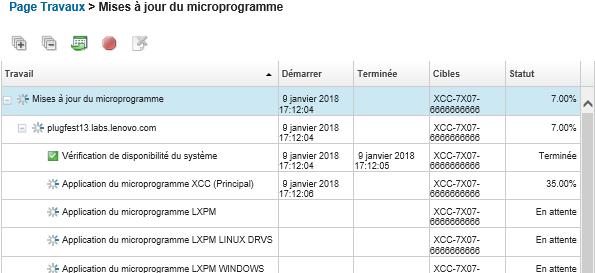
Lorsque les travaux de mise à jour de microprogramme sont terminés, vous pouvez vérifier que les appareils sont conformes en cliquant sur pour revenir à la page Mises à jour de microprogramme : Appliquer/Activer, puis en cliquant sur l'icône Actualiser ( ). La version de microprogramme active sur chaque appareil est répertoriée dans la colonne Version installée.
). La version de microprogramme active sur chaque appareil est répertoriée dans la colonne Version installée.
 XClarity Administrator : amélioration de l’efficacité lors de la mise à jour du microprogramme
XClarity Administrator : amélioration de l’efficacité lors de la mise à jour du microprogramme Meilleures pratiques concernant la mise à jour du microprogrammes et des pilotes Lenovo ThinkSystem
Meilleures pratiques concernant la mise à jour du microprogrammes et des pilotes Lenovo ThinkSystem XClarity Administrator : du serveur au cluster
XClarity Administrator : du serveur au cluster XClarity Administrator : mises à jour de microprogramme
XClarity Administrator : mises à jour de microprogramme XClarity Administrator : Distribution des mises à jour de sécurité du microprogramme
XClarity Administrator : Distribution des mises à jour de sécurité du microprogramme ) afin d’actualiser le tableau.
) afin d’actualiser le tableau. ).RemarqueVous pouvez annuler les mises à jour de microprogramme qui se trouvent dans la file d’attente de démarrage. Après le démarrage du processus de mise à jour, la mise à jour de microprogramme peut être annulée uniquement lorsque le processus de mise à jour exécute une tâche autre que l’application de la mise à jour, par exemple, le passage en mode de maintenance ou le redémarrage de l’appareil.
).RemarqueVous pouvez annuler les mises à jour de microprogramme qui se trouvent dans la file d’attente de démarrage. Après le démarrage du processus de mise à jour, la mise à jour de microprogramme peut être annulée uniquement lorsque le processus de mise à jour exécute une tâche autre que l’application de la mise à jour, par exemple, le passage en mode de maintenance ou le redémarrage de l’appareil.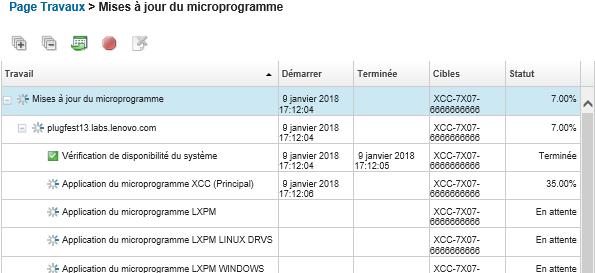
 ). La version de microprogramme active sur chaque appareil est répertoriée dans la colonne Version installée.
). La version de microprogramme active sur chaque appareil est répertoriée dans la colonne Version installée.